为什么我的白底图没有审核通过?
课程简介:设置商品素材-白底图功能上线啦!商品图已经有主图,轮播图,商品详情图了,那什么是商品素材-白底图呢?设置白底图是在哪展现?如何提高白底图的审核通过率呢?对我的店铺又有什么好处呢?不急,请一起来看~~~一,设置商品素材图-白底图的好处
何为白底图?从字面上理解,就是白色背景的商品展示图。白底图是商品进入各大流量入口池的最基本要求,上传白底图后,在搜索、分类页页面入口将会展示商品白底图,可能会获得更多的用户流量,而拥有更多的渠道曝光机会才会得到更多的转化。
商品素材图-白底图展现的位置
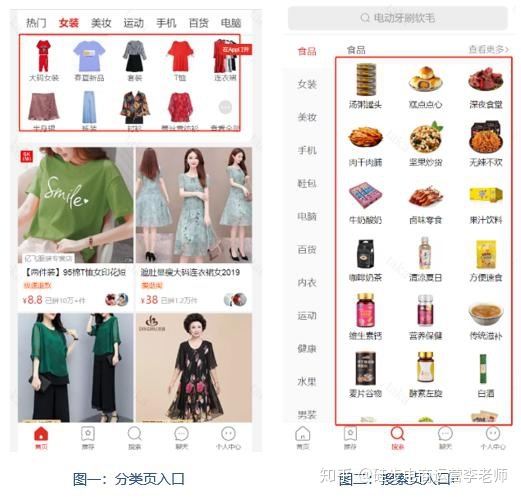
二,商品素材白底图的要求
1、图片尺寸为480*480px,小于3M。
2、图片格式为jpg/jpeg/png。
3、无logo、无水印、无文字、无拼接、无阴影。
4、图片中无模特、无背景。
5、商品需要正面展现,不可侧面或背面展现。
6、平铺或者挂拍,不可出现衣架、商品吊牌等。
7、每张图片中只能出现一个主体,不可出现多个相同主体。
8、图片中商品主体完整,居中放置,撑满整个画面,勿留白边
商家们在做完图后,不妨逐一核对自己上传的图片是否都符合这些要求。审核中,我们发现除了符合规则的好案例,也存在一大片不符合要求的白底图。小编也提供了一些“雷区”型案例,商家们切忌踩入,不然则是事倍功半。雷区一:图片有模特

雷区二:图片有logo,有文字,有阴影、

雷区三:非套装类目,出现多个相同主体、

雷区四:背景不是纯白色

雷区五:商品没有撑满整个画面

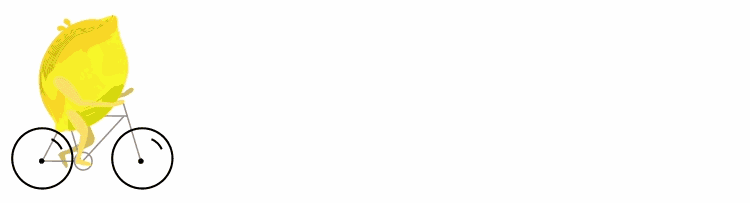
三,如何设置商品素材-白底图
1) 进入商家管理后台,点击右边导航栏【商品管理】——【商品素材】
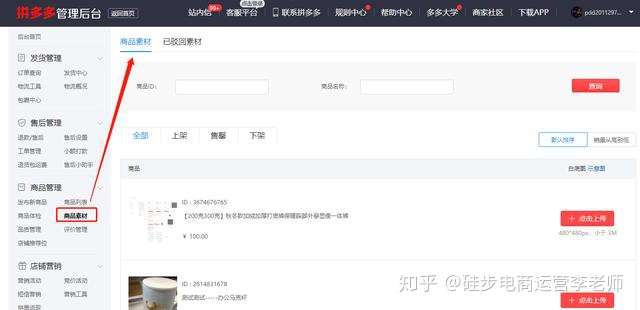
2) 输入需要上传商品素材-白底图的商品ID或名称,并点击查询

3) 点击红色按钮【点击上传】,选中白底图,即可进行上传

4) 上传后,需要等待3-5秒的审核时间,刷新一下即出机审结果。
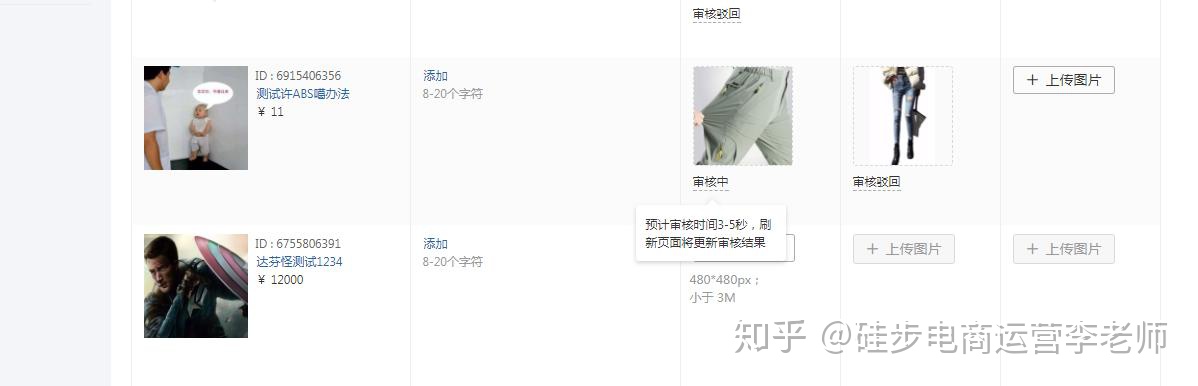
5) 在审核过程中,若需重新上传,将鼠标放在已上传的白底图上,即可出现【重新上传】的按钮;或者直接点击红色叉号按钮,即可删除已上传的白底图
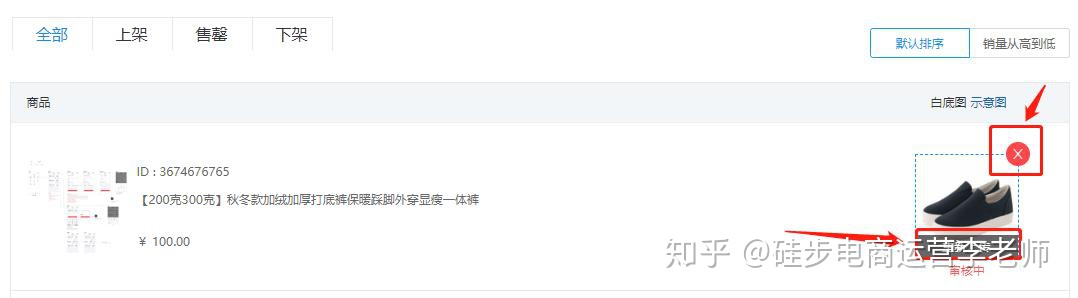
6) 审核未通过
在【已驳回素材】中查看驳回原因,并重新上传,如对审核驳回有异议,可将鼠标放在‘驳回原因’上,即可出现申诉的按钮,写明20字以内的申诉理由,提交申诉,每个被驳回素材仅可申诉一次哦,申诉后将转为人工审核,审核时效为3-5个工作日。
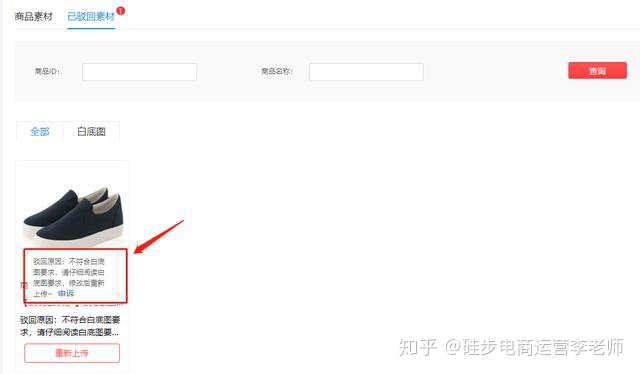
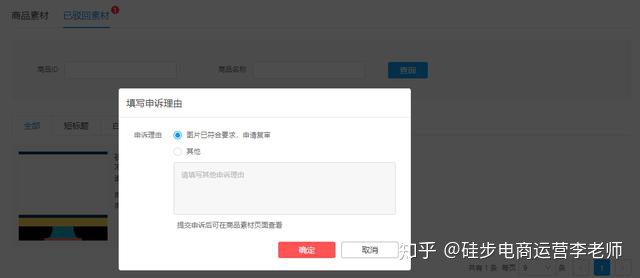
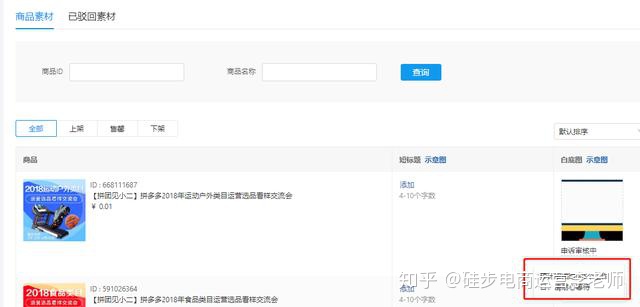
7) 审核通过
在【商品素材】的上传页面将出现已通过的白底图
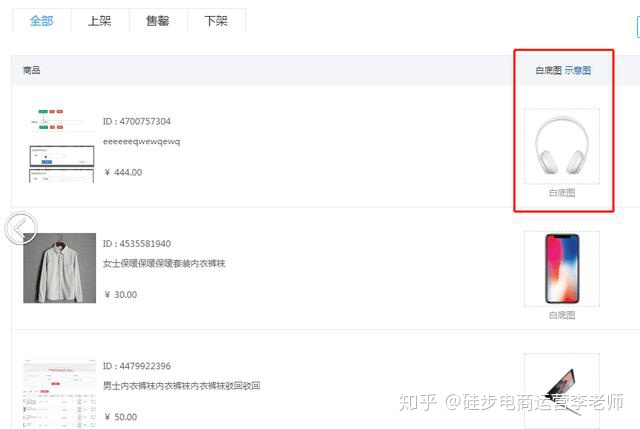























 2204
2204

 被折叠的 条评论
为什么被折叠?
被折叠的 条评论
为什么被折叠?








